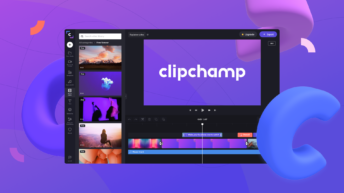Você sabia que é possível gravar Gravar Vídeos e Apresentações com CANVA? Isso mesmo! Apesar de ser um site para criar artes e capas, ele também serve para fazer apresentações e gravar com a webcam aparecendo no cantinho da tela.
E o melhor de tudo, ele já oferece modelos prontos para nós, é fácil de mexer, o site é leve, e você pode fazer isso usando a conta grátis do CANVA sem logomarca.
Se não faz ideia do que estou falando, mas precisa fazer seus vídeos estilo videoaula, vídeo para youtube, vídeo para trabalho ou para o que você precisar, segue o nosso passo a passo direto na tela do Computador.
1 – Criar conta no Site do Canva
A Primeira coisa que você precisa fazer é criar uma conta no site do Canva, se você ainda não tem. Mas não se preocupe que esse procedimento é muito simples.
Basta acessar o site oficial deles: http://www.canva.com
Se você já tem conta, clique em Entrar. Se você ainda não tem conta, clique em REGISTRE-SE (No canto superior direito).
Depois que se registrar, você pode criar a conta no Canva usando seu Gmail ou seu Facebook. Também é possível criar uma conta do zero colocando um email e uma senha.
Assim que criar, ele vai enviar um email de confirmação na sua caixa de entrada. É só acessar e voltar para o site do CANVA.
Pronto, já pode começar a usar esse site incrível
2 – Criar Apresentação no Canva
Agora, é hora de começar a criar sua apresentação.
Esse processo também é muito simples, pois o CANVA é em português e oferece todo o layout de criação facilitado mesmo para quem não tem experiência em editar apresentações.
É possível escolher um modelo em branco ou pegar um modelo de apresentação pronto para adaptar.
Você pode adicionar textos, imagens, fundos, efeitos e muito mais.
Para que a apresentação do Canva fique legal, o ideal também é adicionar Vários Slides (Cenas), assim vai conseguir organizar todo o seu conteúdo.
Fique a vontade para personalizar do seu Jeito.
3 – Gravar o Vídeo no Canva
Agora que você já está com toda sua apresentação certinha, é hora de fazer a gravação no Canva.
Para isso, selecione o menu no canto superior direito onde encontra os “Três pontinhos” e clique em APRESENTAR E GRAVAR.
Agora, selecione o Botão Roxo escrito: “IR AO ESTÚDIO DE GRAVAÇÃO“.
Se você tiver e quiser usar a Webcam, ele vai pedir permissão para usar a Câmera e Microfone do seu computador.
Uma nova janela vai aparecer com a sua Câmera e opção para selecionar o Microfone. Verifique se está tudo certo, e coloque para INICIAR A GRAVAÇÃO.
Após a contagem de 3,2,1 você pode começar a falar e passar os slides de um para o outro.
Você também pode pausar a gravação para dar um tempo e depois continuar. Quando terminar, clique em FINALIZAR A GRAVAÇÃO.
Espere até o seu vídeo ser processado e Clique para BAIXAR (Este processo pode demorar um pouquinho, então, aguarde com paciência).
Automaticamente, o Vídeo será salvo na pasta de Downloads do seu computador.
Se precisar, pode voltar ao seus projetos sempre que precisar e fazer uma nova gravação.
Espero que tenha gostado dessa dica.
Veja também nossos outros artigos e vídeos do Canal Nespol.